ノーコードでクラウド上のデータとの連携を実現。
詳細はこちら →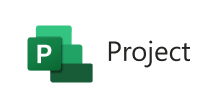
CData


こんにちは!ウェブ担当の加藤です。マーケ関連のデータ分析や整備もやっています。
ここでは、CData BizTalk Adapter for MicrosoftProject を使用し、静的な要請応答送信ポートを作成、構成、テストする手順を説明します。静的な要請応答送信ポートを使用してコマンドを実行し、BizTalk の結果にアクセスすることができます。送信ポートを使用することで、アップデートグラムコマンド、SQL コマンド、ストアドプロシージャ操作を実行できます。
静的な要請応答送信ポートを作成し、アダプタをトランスポートタイプとして使用するように構成します。
[Transport Properties]ダイアログで、アダプタが実行するコマンドを定義します。
[Connection String Options]ダイアログで、Microsoft Project への接続に必要な資格情報とその他のプロパティを設定します。
User=myuseraccount;Password=mypassword;URL=http://myserver/myOrgRoot;
Authentication セクションのUser およびPassword プロパティを、有効なMicrosoft Project ユーザークレデンシャルに設定する 必要があります。加えて、URL を有効なMicrosoft Project サーバーの組織ルート、またはMicrosoft Project サービスのファイルに 指定する必要があります。
